
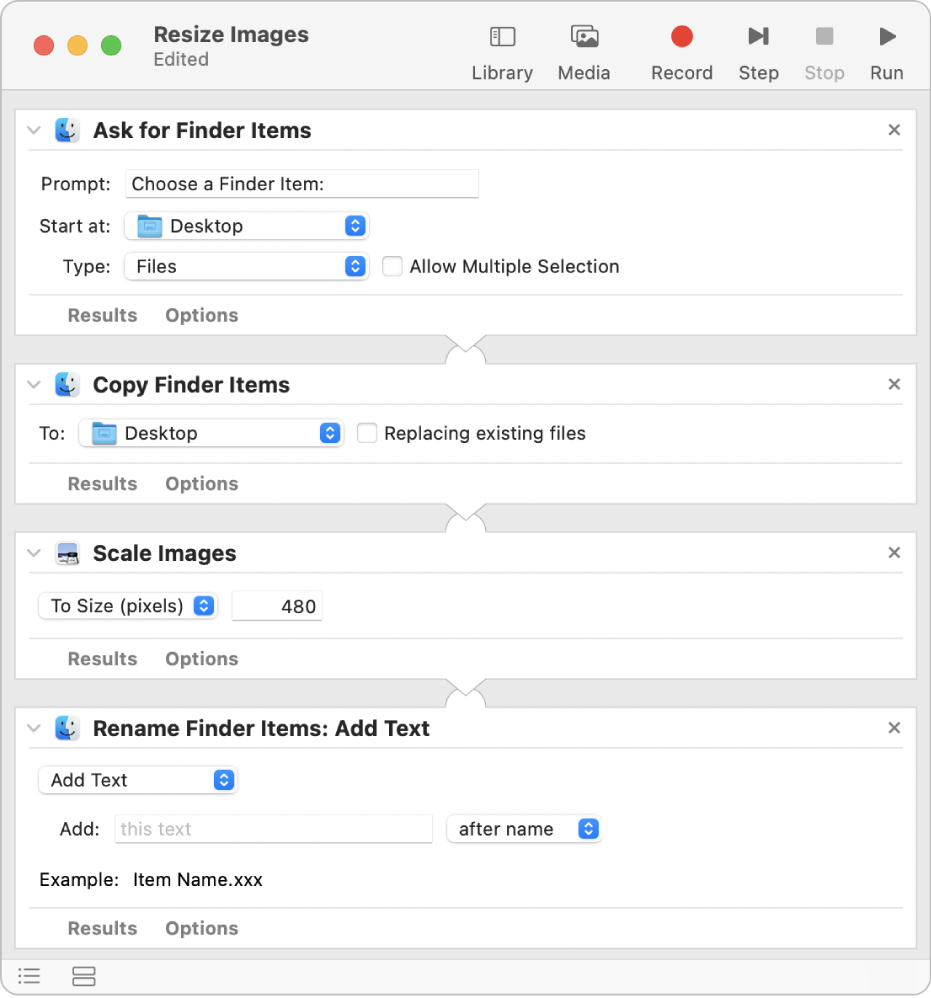
繰り返し作業をMacに実行してもらう
ファイル名の変更や画像のサイズ変更など、複数のファイルに対して同じ変更を実行する必要がある場合や、重要なファイルのアーカイブまたはバックアップを行う必要がある場合は、カスタムワークフローを作成して、Macに作業を実行してもらうことができます。
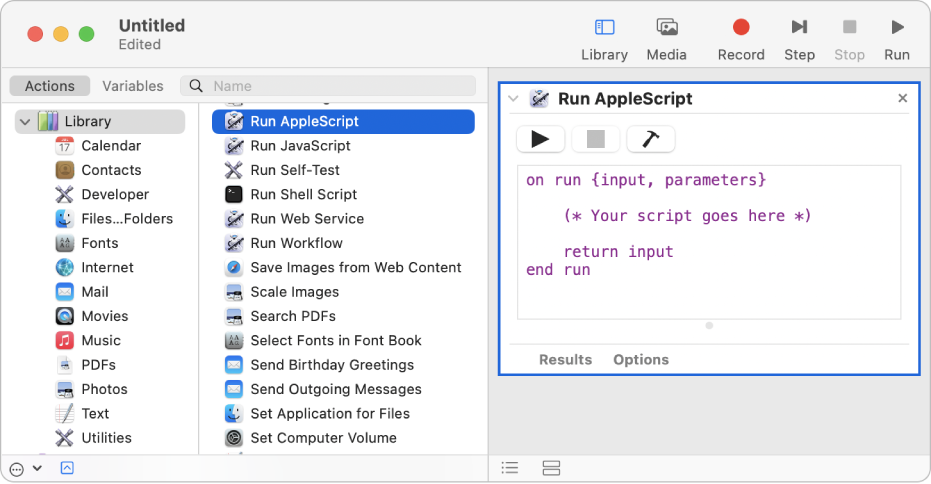
独自アクションのスクリプトを作成する
自動化する必要のあるタスクが内蔵のアクションリストにない場合は、AppleScript、JavaScriptなどの独自のスクリプトやシェルコマンドをワークフローに追加できます。適切なスクリプト実行アクションをワークフローに追加して、スクリプトのコードまたはシェルコマンドを入力します。
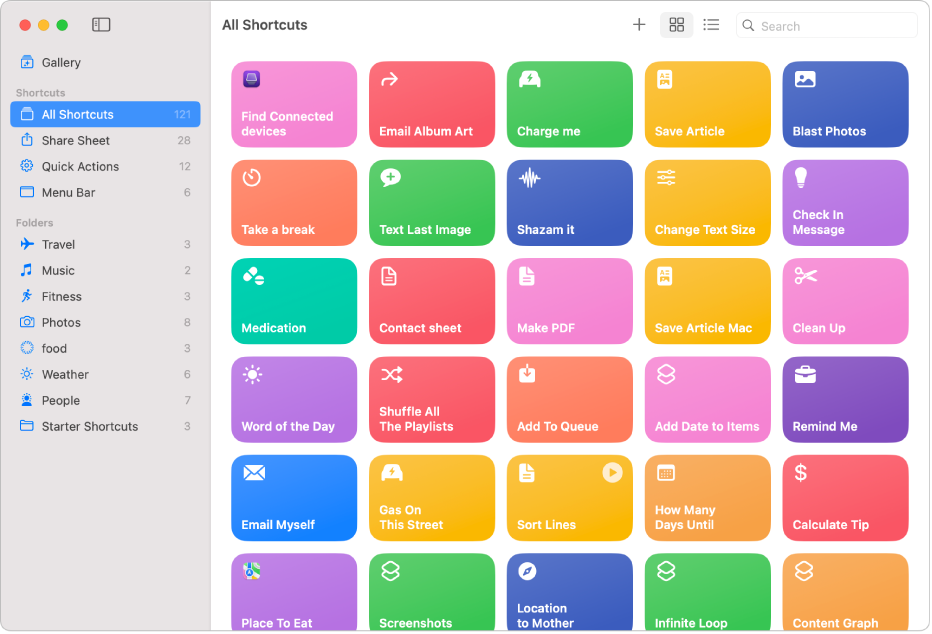
ショートカットアプリでAutomatorワークフローを使用する
Automatorワークフローを簡単に「ショートカット」に読み込むことができます。自動的にワークフローが実行可能な状態のショートカットコレクションになるため、時間を節約でき、すぐに「ショートカット」を大いに活用できます。
「Automatorユーザガイド」を詳しく見るには、ページ上部で目次をクリックするか、検索フィールドに単語または語句を入力します。